小米手机如何照片镜像翻转 小米手机图片如何设置镜像翻转
现随着智能手机的普及和摄影功能的日益强大,人们对于拍摄和美化照片的需求也越来越高,小米手机作为一款备受欢迎的智能手机品牌,其独特的镜像翻转功能给用户带来了更多的拍摄乐趣和自由。究竟如何在小米手机上进行照片镜像翻转的设置呢?接下来我们将为您详细介绍小米手机上的图片镜像翻转设置方法,以便您能轻松实现照片的个性化处理和分享。
小米手机图片如何设置镜像翻转
小米手机照片镜像旋转方法介绍
1、打开 桌面 相册 。
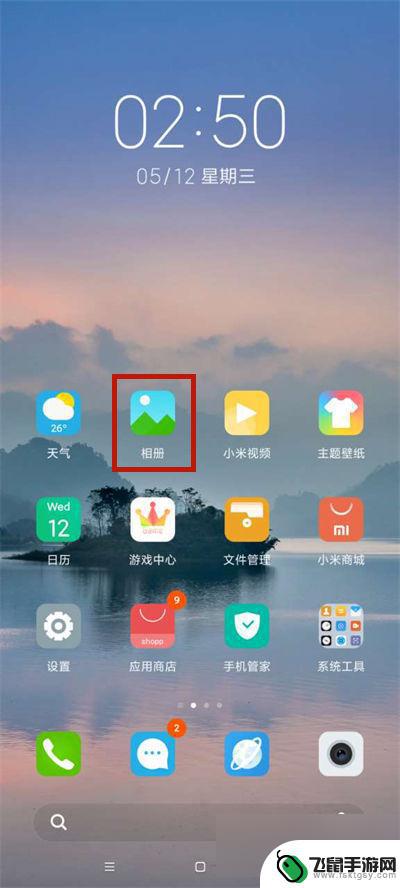
2、选择图片。
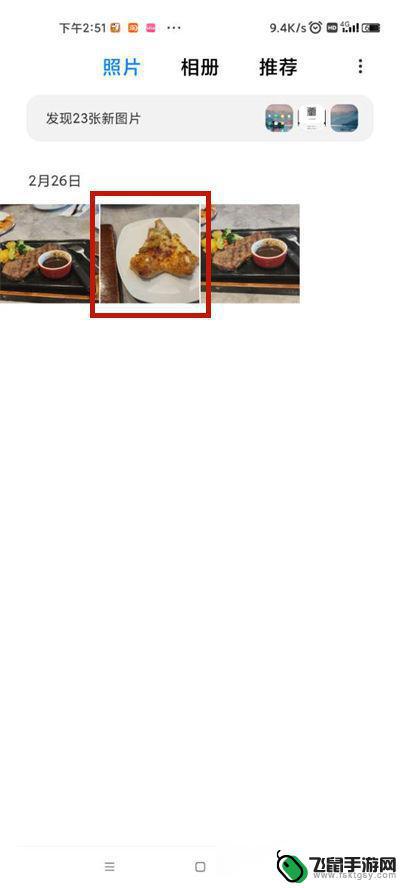
3、点击编辑。

4、点击裁切旋转。
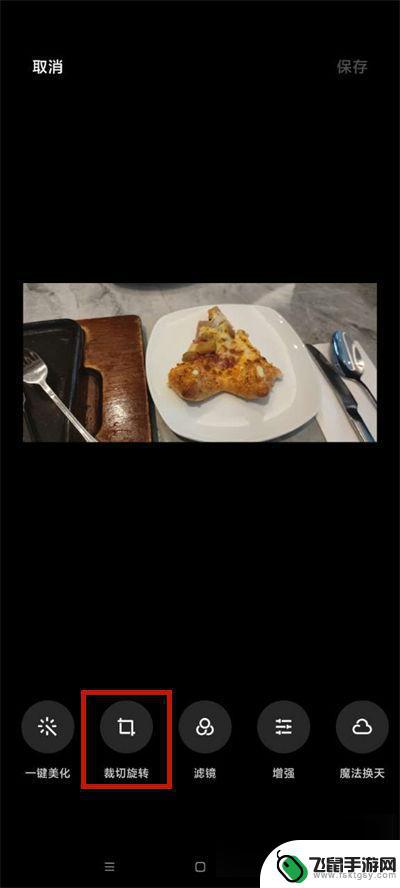
5、点击镜像翻转后,点击对勾即可。
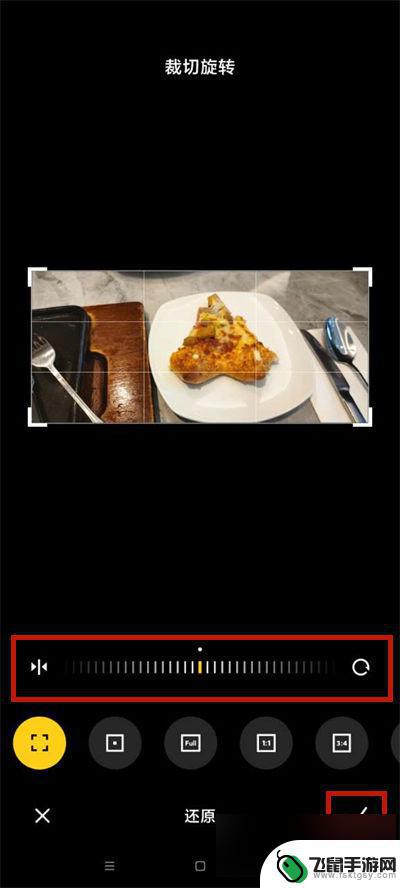
以上就是小米手机如何照片镜像翻转的全部内容,还有不清楚的用户可以参考这里的步骤进行操作,希望对大家有所帮助。
相关教程
-
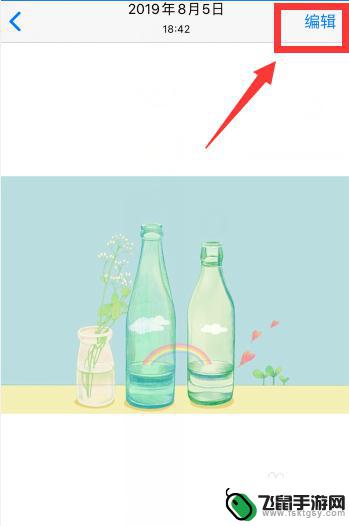 苹果手机照片怎么设置翻转 iPhone上的照片怎么做镜像翻转
苹果手机照片怎么设置翻转 iPhone上的照片怎么做镜像翻转苹果手机是如今最流行的智能手机之一,拥有出色的照相功能,有时候我们拍摄的照片可能需要进行翻转或镜像翻转来达到更好的效果。如何在iPhone上进行这些操作呢?在本文中我们将为您介...
2024-10-07 14:23
-
 苹果手机如何设置相片镜面 苹果手机照片镜面翻转教程
苹果手机如何设置相片镜面 苹果手机照片镜面翻转教程在使用苹果手机拍摄照片时,有时候我们想要将照片进行镜面翻转,以呈现不同的视角和效果,而在苹果手机上设置相片镜面其实非常简单,只需要按照一定步骤进行操作即可轻松实现。接下来我们将...
2024-05-02 12:42
-
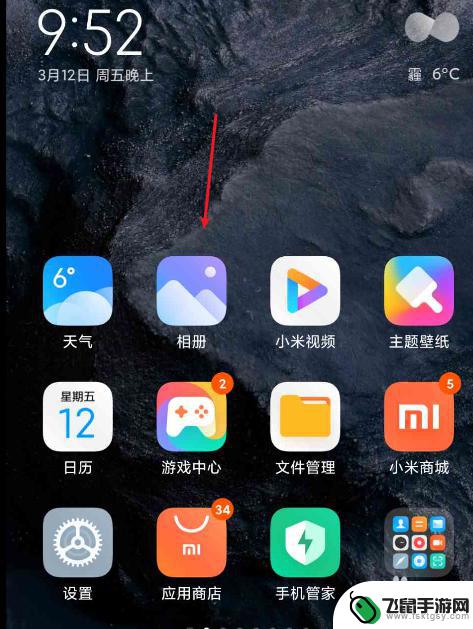 手机怎么把图片对称 手机相片怎么做镜像翻转
手机怎么把图片对称 手机相片怎么做镜像翻转在如今的数字时代,手机已经成为人们生活中不可或缺的工具之一,随着手机摄影的普及,我们拍摄的照片也越来越多。有时候我们可能会想要对图片进行一些特殊的处理,比如让图片对称或者做镜像...
2024-11-10 17:33
-
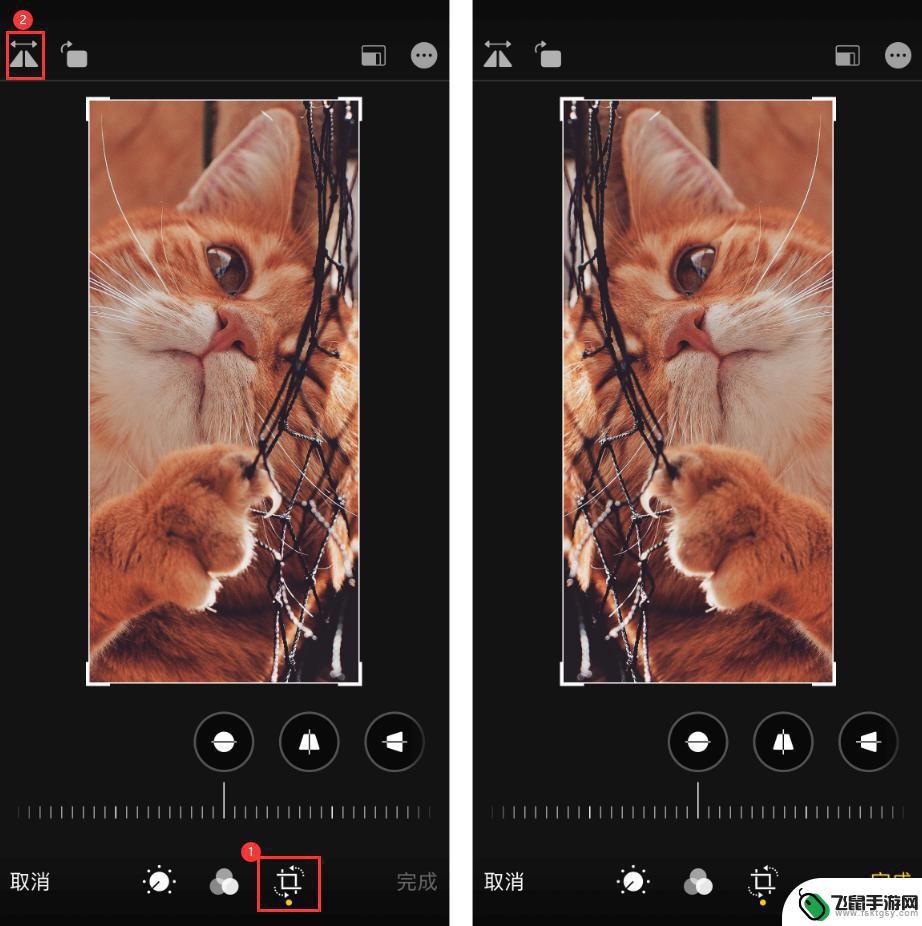 怎么设置苹果手机照片镜面 iPhone 自带功能如何翻转自拍照片
怎么设置苹果手机照片镜面 iPhone 自带功能如何翻转自拍照片苹果手机是众多用户喜爱的智能手机品牌之一,其拍照功能一直备受称赞,在拍照过程中,有时我们会需要使用镜面功能来拍摄自拍照片,但很多人却不清楚如何设置苹果手机照片镜面。iPhone...
2024-12-04 16:41
-
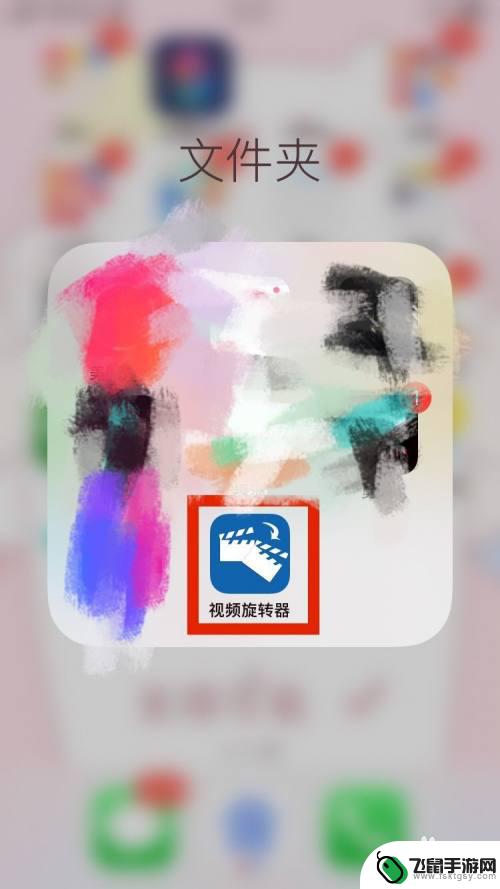 手机视频怎么左右反了呢 手机上如何将视频镜像左右翻转
手机视频怎么左右反了呢 手机上如何将视频镜像左右翻转在使用手机拍摄视频的过程中,有时候我们会发现视频的左右方向出现了反转的情况,导致观看起来十分不舒服,如何才能解决这个问题呢?在手机上将视频镜像左右翻转是一种简单而有效的方法。通...
2024-06-14 08:19
-
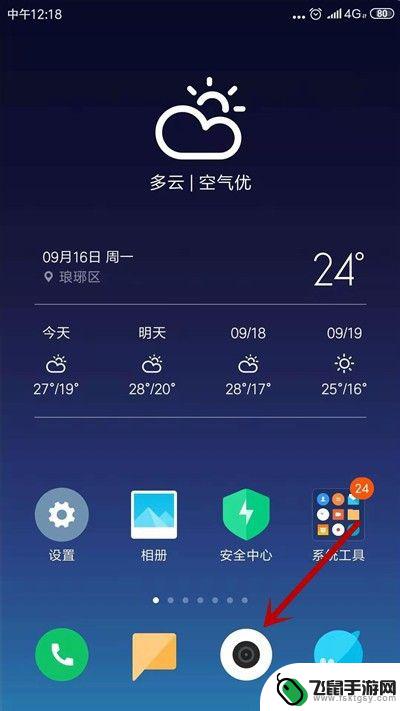 红米手机如何拍照控制大小 手机拍照像素大小设置方法
红米手机如何拍照控制大小 手机拍照像素大小设置方法在如今的智能手机市场上,红米手机以其出色的性能和实用的功能备受消费者青睐,其中红米手机的拍照功能更是备受推崇。在拍摄照片时,控制像素大小是非常重要的一环。通过合理设置像素大小,...
2024-06-08 12:34
-
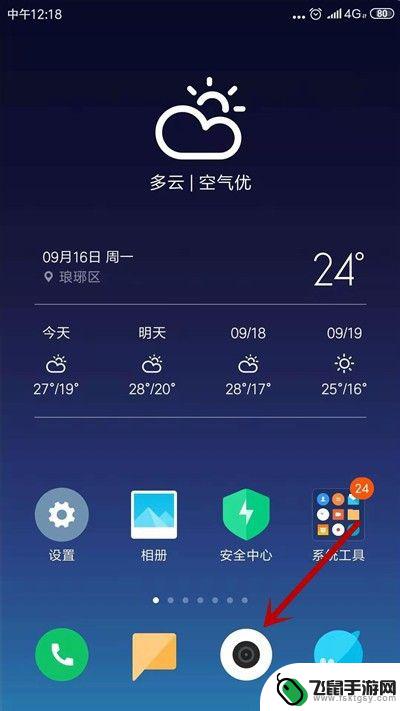 在手机上如何设置照片的大小 手机拍照像素大小设置技巧
在手机上如何设置照片的大小 手机拍照像素大小设置技巧在手机拍照时,照片的大小是至关重要的,通过合理设置手机相机的像素大小,可以确保拍摄出清晰、高质量的照片。在设置手机照片的像素大小时,可以根据拍摄场景和用途来选择合适的像素大小。...
2024-11-05 11:32
-
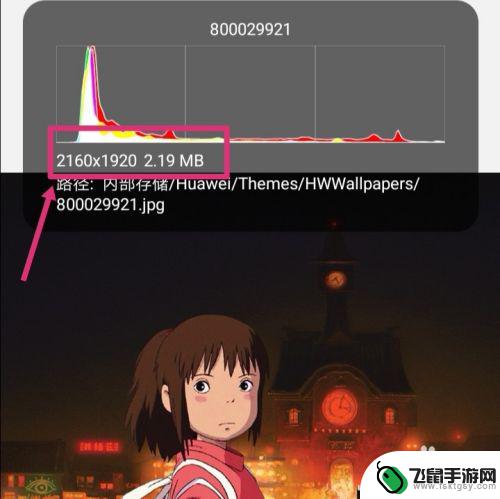 手机如何把相片改小像素 手机图片像素大小调整方法
手机如何把相片改小像素 手机图片像素大小调整方法在日常生活中,我们经常会遇到手机拍摄的照片像素过大而占用存储空间的问题,为了解决这一困扰,我们可以利用手机自带的图片编辑功能,将照片像素调整为更小的尺寸。通过简单的操作,不仅可...
2024-11-18 14:17
-
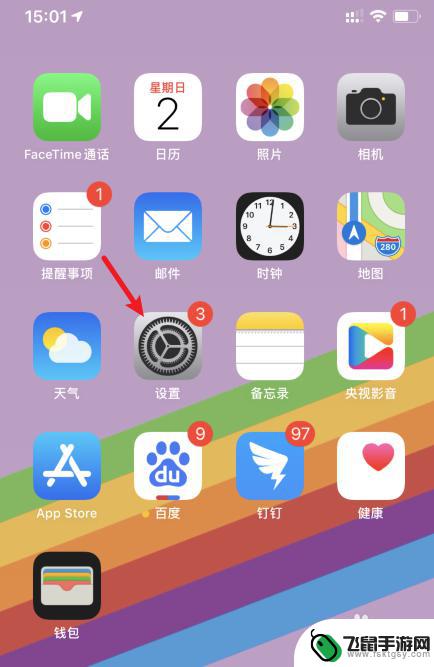 如何设置苹果手机镜像拍照 苹果手机相机镜像设置教程
如何设置苹果手机镜像拍照 苹果手机相机镜像设置教程在日常生活中,我们经常会使用手机拍照记录生活中的美好瞬间,苹果手机作为一款备受欢迎的智能手机,其相机功能一直备受用户青睐。有时候我们可能会遇到拍摄需要使用镜像功能的情况,比如自...
2024-08-02 16:41
-
 如何调制手机镜像模式苹果 iphone镜像备份设置
如何调制手机镜像模式苹果 iphone镜像备份设置在日常使用手机的过程中,我们经常会遇到需要备份手机数据的情况,而在备份手机数据时,镜像备份是一种非常有效的方式,可以保留手机中所有的数据和设置。特别是对于苹果 iPhone 用...
2024-03-24 11:40
热门教程
MORE+热门软件
MORE+-
 漫熊漫画app官方版
漫熊漫画app官方版
17.72M
-
 flex壁纸安卓新版
flex壁纸安卓新版
13.66MB
-
 菜谱食谱烹饪app
菜谱食谱烹饪app
15.09MB
-
 学而通早教app
学而通早教app
15MB
-
 星星动漫
星星动漫
53.87M
-
 小鸟壁纸安卓版
小鸟壁纸安卓版
19.82MB
-
 恋鹅交友最新版
恋鹅交友最新版
41.77M
-
 365帮帮免费软件
365帮帮免费软件
91.9MB
-
 Zoom5.16app手机安卓版
Zoom5.16app手机安卓版
181.24MB
-
 紫幽阁去更软件app
紫幽阁去更软件app
20.70MB